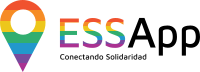Documentación para moderadores
El rol “moderador” podrá acceder a los datos de todas las organizaciones, sus direcciones y sus eventos para modificarlos o eliminarlos. Para poder realizarlo, deberá iniciar sesión desde el sitio web, con su respectivo usuario y contraseña: https://www.essapp.coop/user
Desde la barra de navegación superior (menú de administración) podrá editar su cuenta, acceder a todas las organizaciones para modificarlas, agregar y editar eventos, aprobar o rechazar solicitudes de , y cerrar sesión.
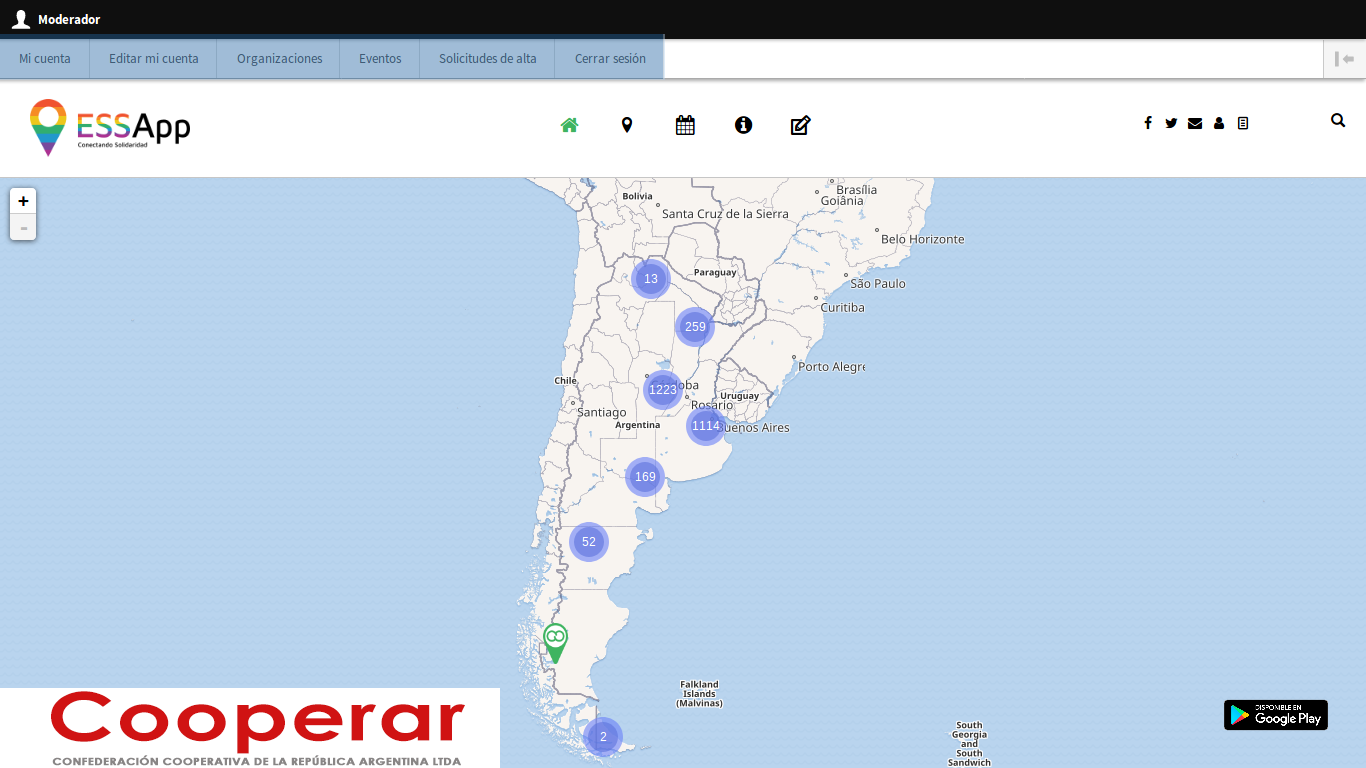
Editar perfil
En la edición del perfil, se podrá cambiar la contraseña actual o el correo electrónico del usuario.
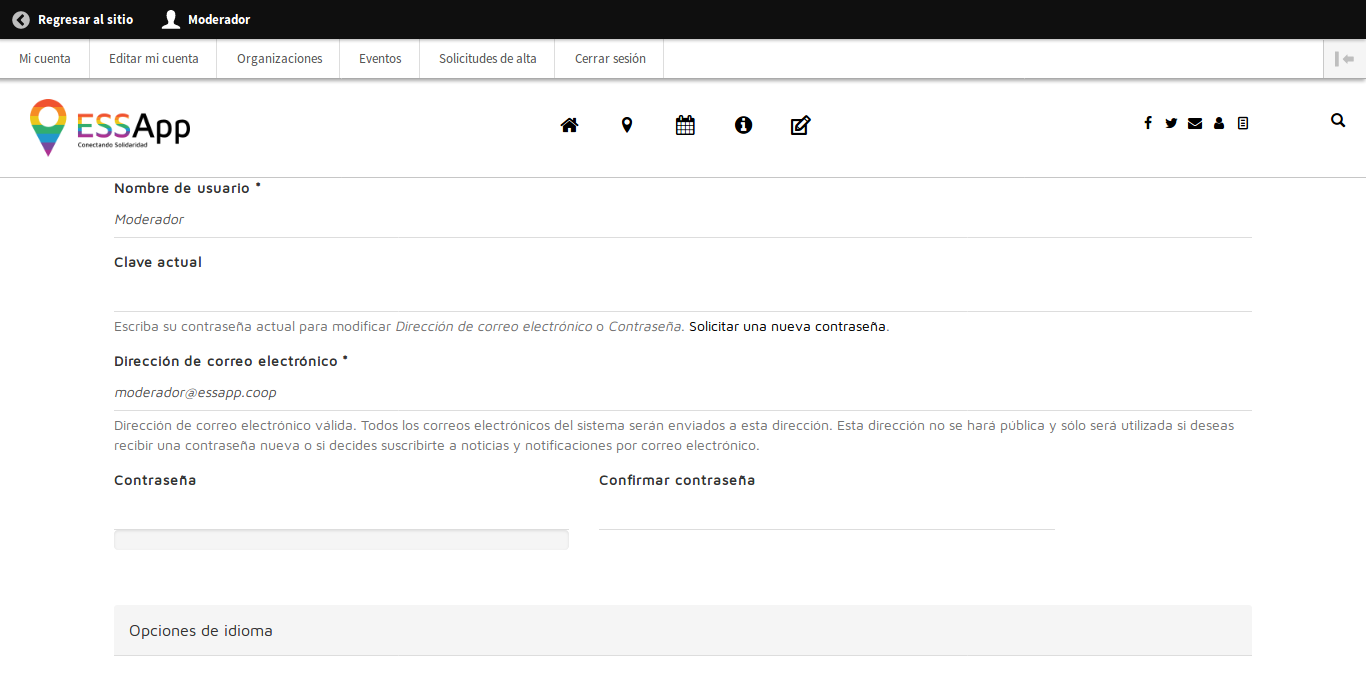
Aprobación de solicitudes de alta de organizaciones:
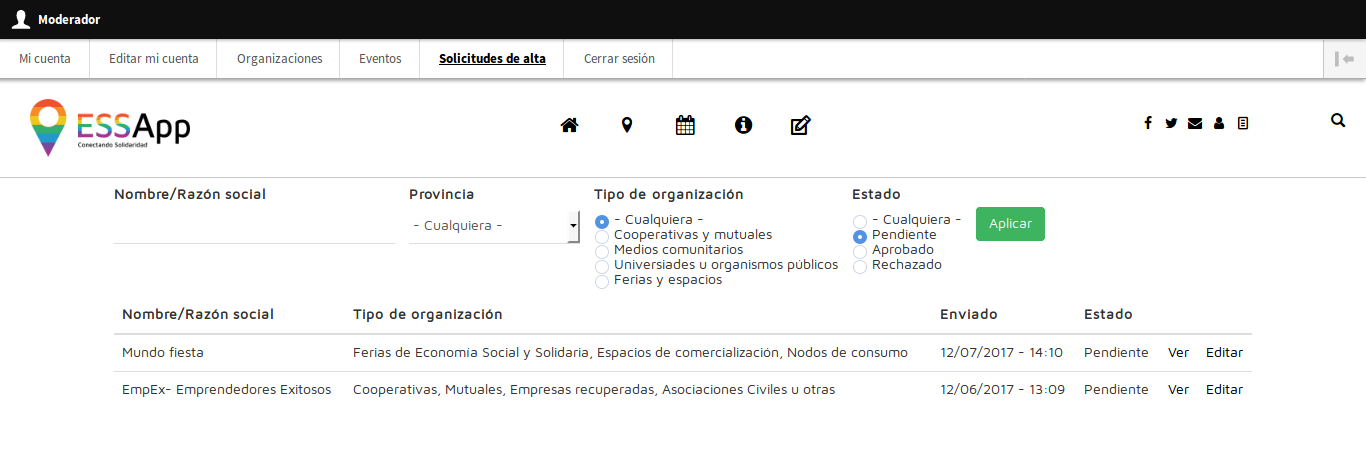
En el ítem de menú “Solicitudes de alta”, se listan los formularios pendientes, aprobados y rechazados, como se ve en la imagen anterior. Para aprobar los formularios, es necesario hacer click en el botón “editar” y luego de comprobar que la información cargada es correcta, se selecciona la opción Aprobado. Si lo de desea, puede agregar observaciones para que otros moderadores puedan consultar, por ejemplo, el motivo por el cuál se rechaza la solicitud.
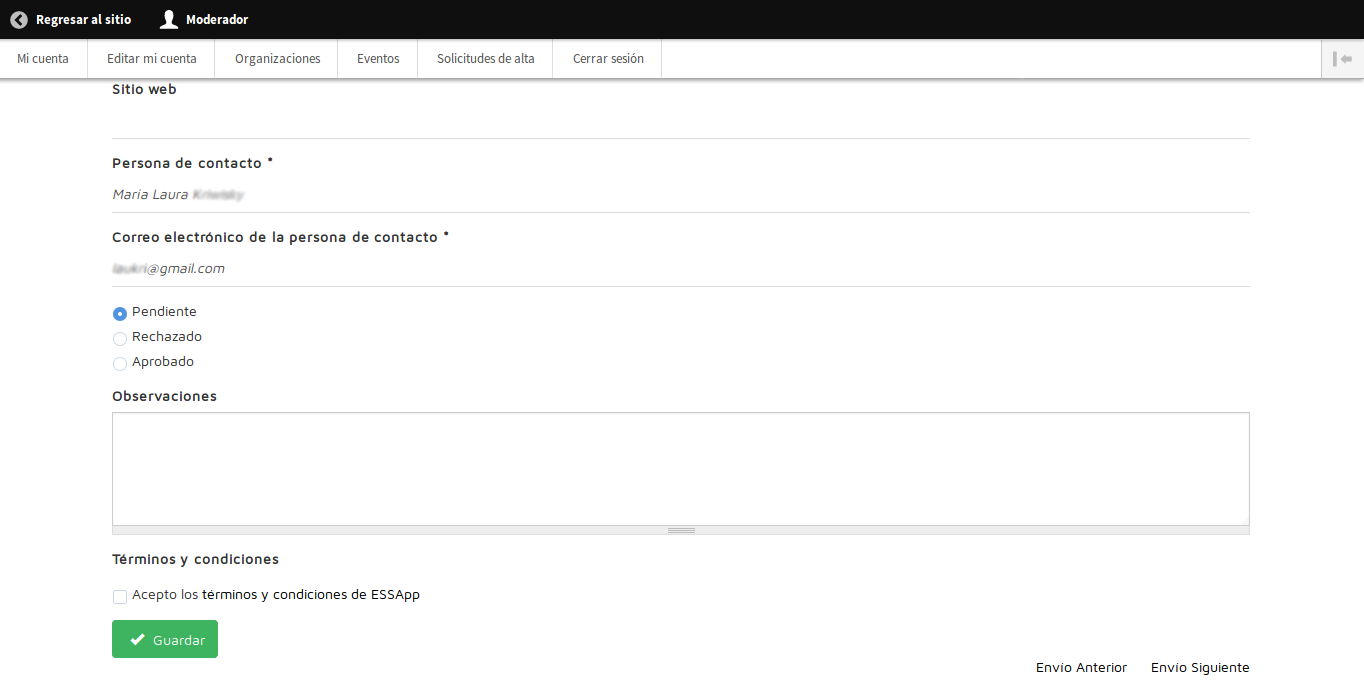
Edición organizaciones
Desde el menú de administración – Organizaciones, se podrán visualizar todas las organizaciones para modificar sus datos, completarlos, editar o agregar nuevas direcciones.
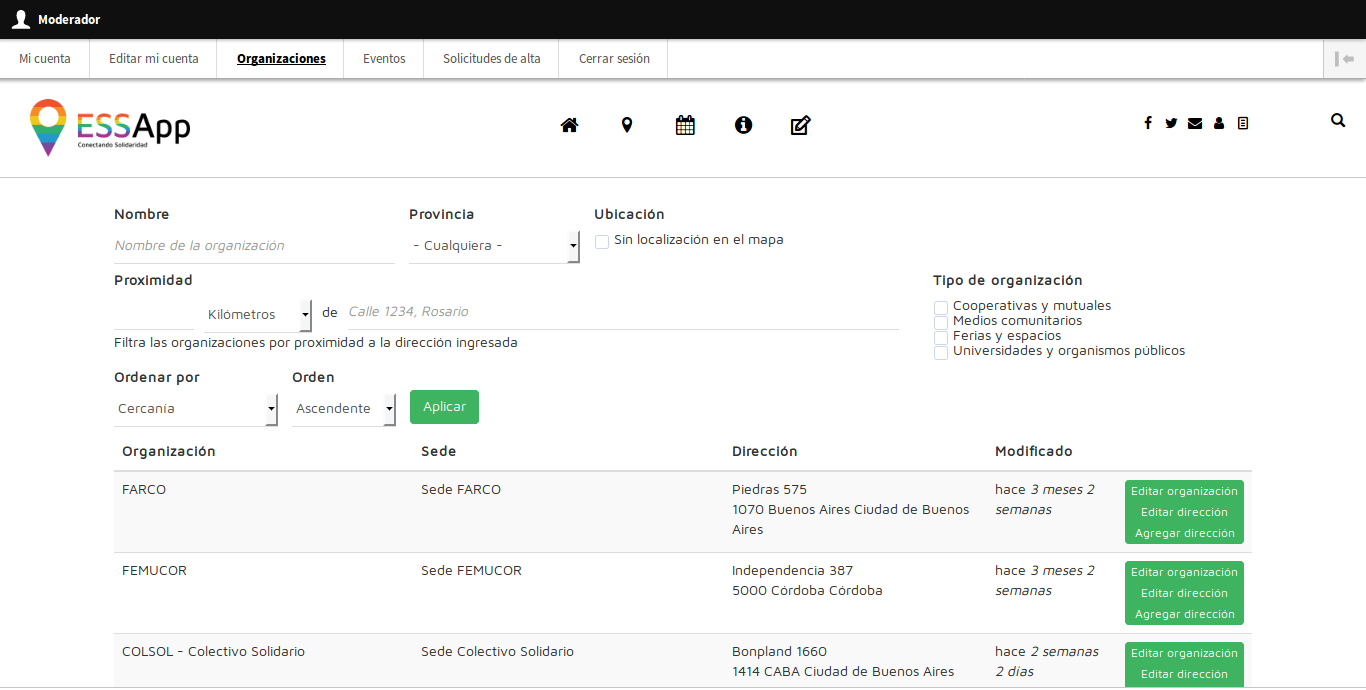
También es posible desde este panel, filtrar las organizaciones por tipo, proximidad o nombre.
Modificar la información de la organización:
Se podrá editar el nombre de la organización, cargar un logo, una galería de imágenes, redactar una breve presentación, agregar etiquetas referidas al rubro, productos, servicios, actividades, organizaciones relacionadas, un sitio web, etc. Una vez que se carguen los datos se deberán guardar los cambios al final del formulario. Todos estos datos serán visibles al público.
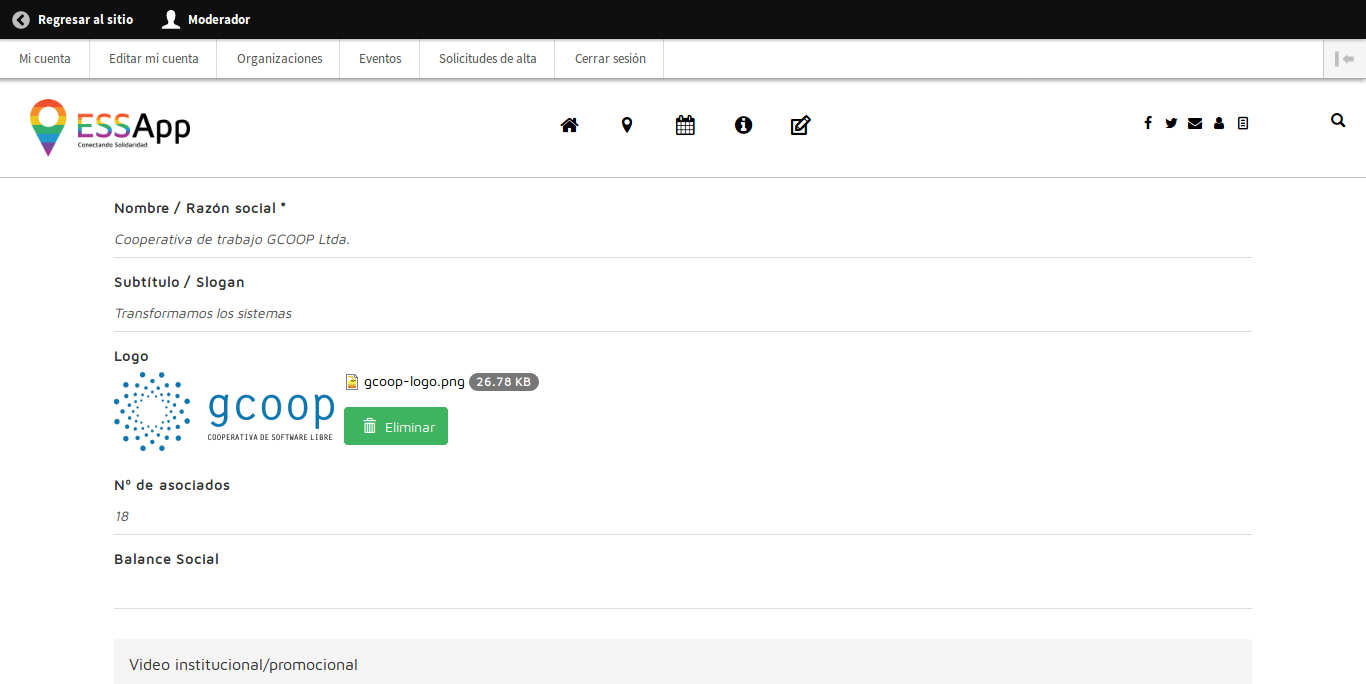
La carga de las imágenes en la galería, se realiza de a una foto por vez (se pueden subir hasta 10 imágenes). Las medidas recomendadas serán de 780x260 px. En el caso del logo, la medida es de 175x75 px.
Para crear etiquetas para rubro, productos, servicios, actividades, organizaciones relacionadas, deberán redactarse de a una por vez, y tocar cada una de ellas en la aplicación, y en el caso de realizarlo a través del sitio web, escribir cada palabra entre comas (,).
Cuánto más completos estén los perfiles la búsqueda de organizaciones por parte del público en la aplicación será mas eficiente.
Agregar o modificar la dirección:
Indicar dirección, piso, departamento, código postal, y luego hacer click en el botón “buscar dirección en el mapa”.
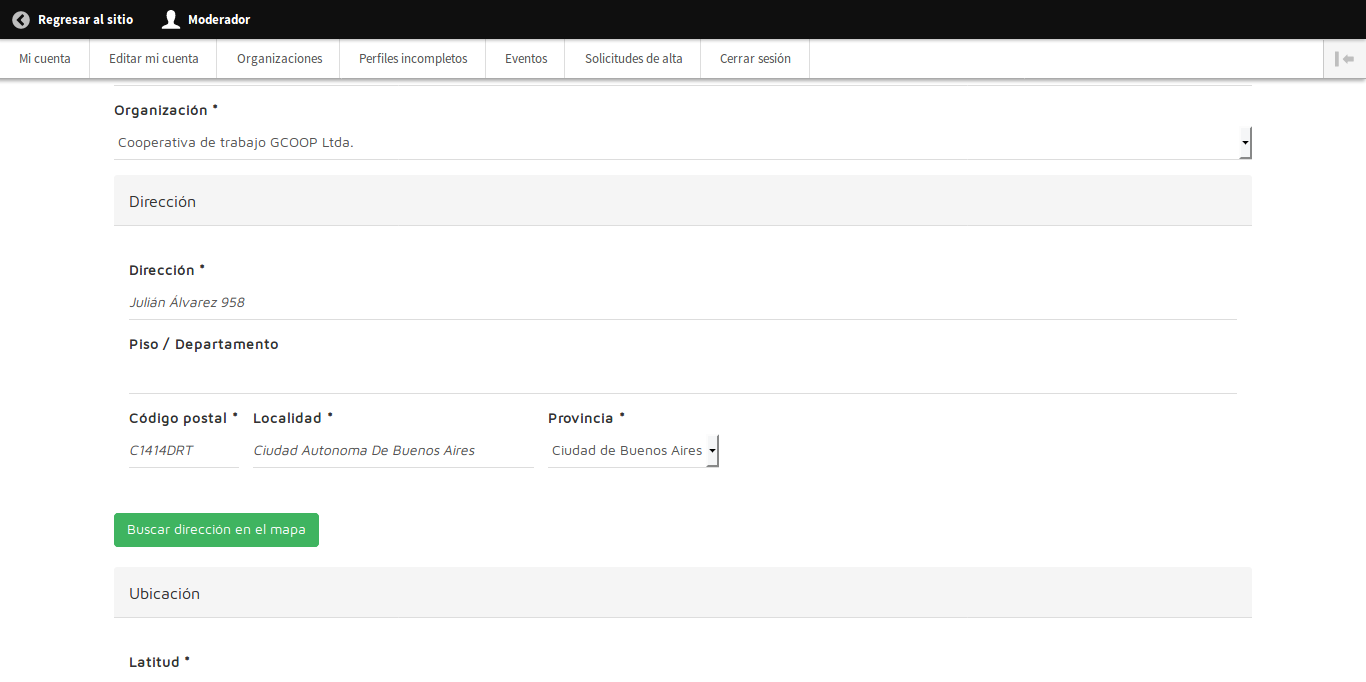
Si la ubicación no es la correcta, es posible indicarla en coordenadas de latitud y longitud, o manualmente haciendo clic en el mapa en el lugar correcto.
También es posible dar información que complemente esta dirección, en el campo “indicaciones adicionales”.
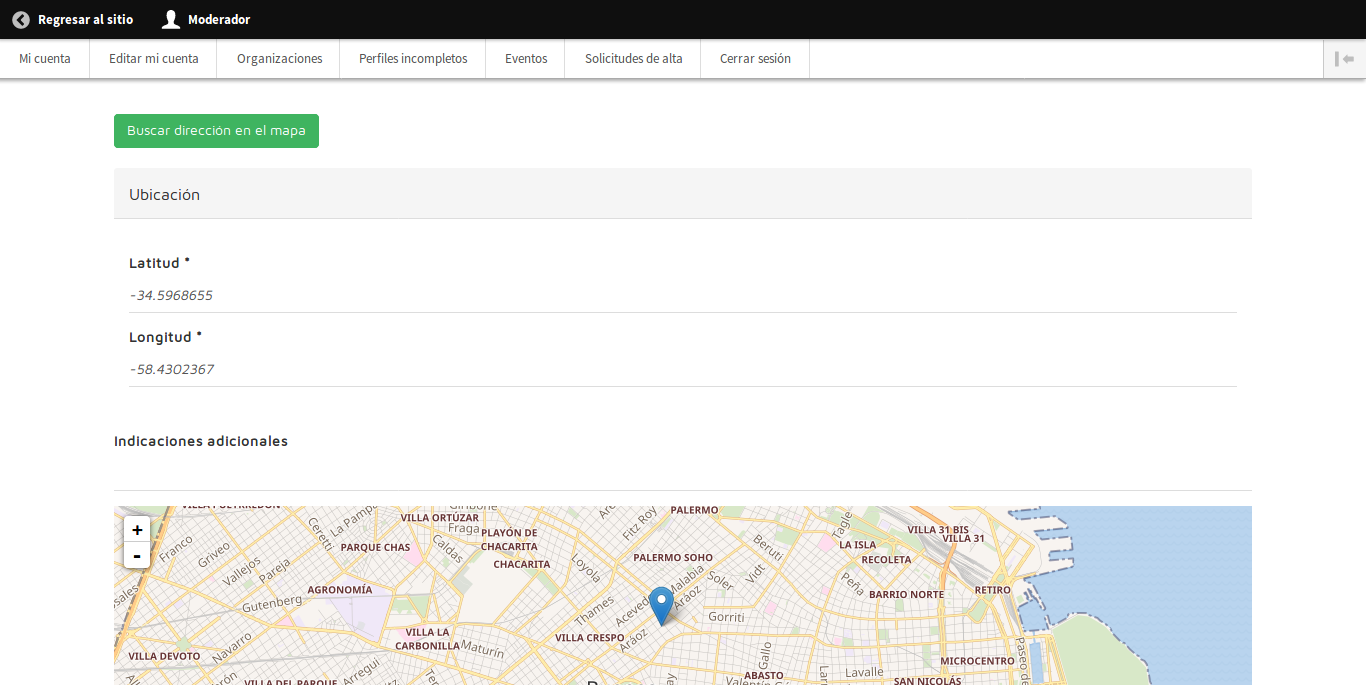
También es posible indicar los días y horarios en que esta dirección está abierta a la atención al público (se coloca un día por vez).
Agregar o editar eventos:
Se podrá poner un título al evento, completar la “Organización relacionada al evento”, indicar fechas (inicio y fin), redactar una descripción y cargar una imagen (opcional).
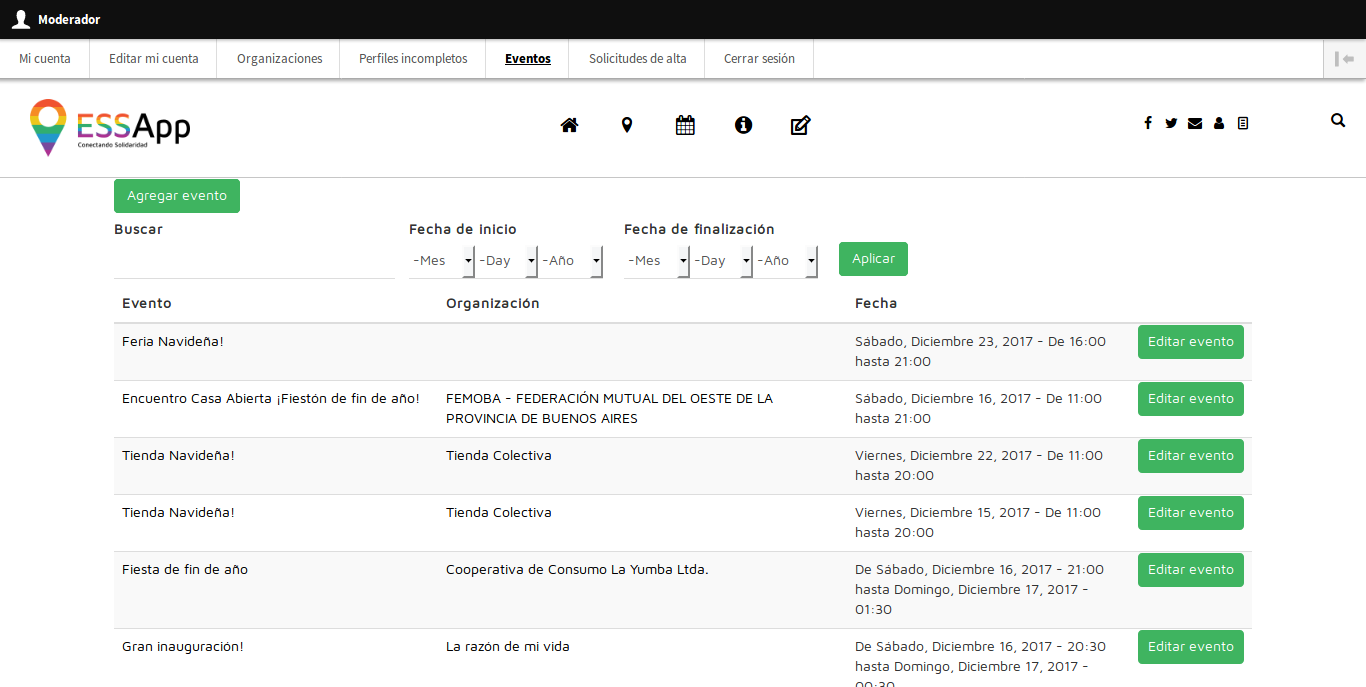
También es posible filtrar los eventos por título y fecha.